Supprimer GoldenEye virus (Instructions libre)
Guide de suppression de virus GoldenEye
Quel est Le virus rançongiciel GoldenEye?
Le rançongiciel GoldenEye : uniquement pour vos fichiers
Si vous suivez les informations du domaine informatique, le virus GoldenEye ne peut plus être un phénomène surprennant pour vous. Malgré que ce virus semble avoir un lien avec la suite du film de fiction James Bond, cette cyber menace n’est point à négliger . Ce malware est une verion de l’infâme Petya virus. Il a fait profil bas pendant un certain temps, mais il semble que ce retrait sournois n’était qu’un calme avant la tempête. Nous vous exhortons d’entamer la suppression de GoldenEye le plus tôt possible pour éviter d’encourir d’autres dommages. Le logiciel FortectIntego pourra accélérer ce processus. Dans cet article, vous vous familiariserez avec les options de récupération des données.
La culture Pop, la mythologie, et les évènements politiques inspirent les cybers criminels qui sortent des appellations de rançongiciel intrigantes et amusantes. Autant ces arnaqueurs sortent des noms sophistiqués, autant la structure des cybers infections sont tout aussi complexes. Découvert récemment par un utilisateur, gizmo21, le message de rançon du ransomware GoldenEye comporte un crâne jaune qui ressemble à celui de son prédécesseur. Le message stipule que les données du disque dur ont été encodées par un procédé d’encodage complexe de grade militaire. Très certainement, il s’agit de la combinaison d’algorithmes AES et RSA. Puisque la version originale de Petya avait finalement été éliminée, les escrcs n’ont pas baissé les bras pour ce qui est de craquer des versions plus complexes . Contrairement à la version précédente, la version Mischa ransomware fût créée pour que Petya prenne le contrôle de l’ordinateur en écrasant les paramètres MBR (Master Boot Record) .
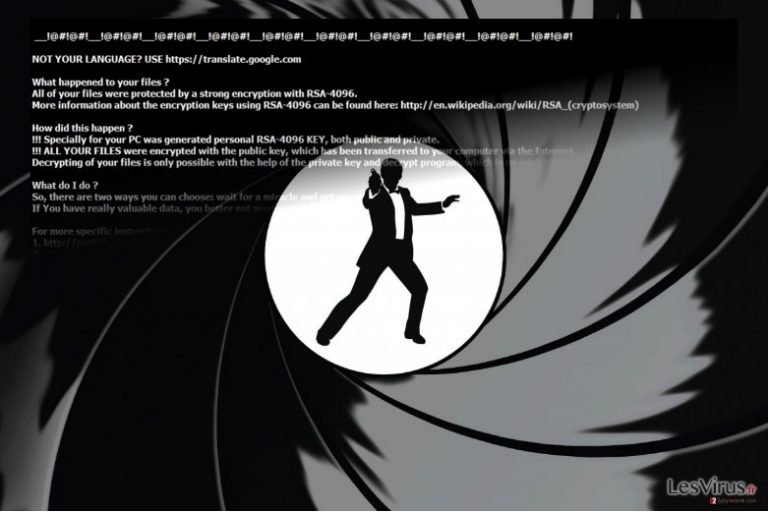
Ce programme gère les processus de démarrage. En fait, le malware GoldenEye crypte les fichiers en premier lieu pour que le virus obtienne l’accès de l’administrateur. Tous vos fichiers seront marqués avec une extension contenant 8 chiffres. Ensuite, le malware redémarre brusquement votre ordinateur et commence à crypter la Master File Table (MFT) du disque dur. Cela entraine le verrouillage total de vos fichiers. De même que les versions précédentes, le malware affiche de faux messages de Windows dont le contenu concerne des réparations nécessaires de votre système. La notification vous avertit de ne pas fermer la fenêtre, car cela pourrait entrainer des dommages irréversibles. Cependant, vous devez agir dans le sens contraire et interrompre le processus du rançongiciel. Dans le message, your_files_are_encrypted.txt , des instructions sont données à la victime quant à la manière d’accéder au réseau Tor et de transférer le paiement. Généralement, il demande 1,3 BTC qui équivaut à environ 1000 USD. Inutile de mentionner qu’il n’est pas sage de payer de rançon à ces escrocs, car ces malfaiteurs gagnent des sommes d’argent faramineuses de leur entreprise de rançongiciel et il n’y a pas assez de rapports signalant la restitution des données .
Le disque dur de votre ordinateur a été crypté avec un algorithme d’encodage de grade militaire. Il n’y a aucun autre moyen de récupérer vos données sans une clé spéciale. Vous pouvez acheter cette clé sur la page du Darknet présentée à l’étape 2. Pour acheter votre clé et restaurer vos données, veuillez suivre les trois étapes simples suivantes :
1. Téléchargez le navigateur Tor . Si vous avez besoin d’aide, allez dans Google et recherchez “accéder à la page onion”.
2. Visitez l’une des pages suivantes avec le navigateur Tor :
[page link] [page link] 3. Entrez votre code de décodage personnel ici :
[adresse]Si vous avez déjà acheté votre clé, veuillez l’entrer ci-desous.
Ses méthodes de transmission préférées
Comme c’est courant pour ces types de virus, l’infiltration de GoldenEye se produit lorsque l’utilisateur active les paramètres macro . La dernière version détectée de ce rançongiciel s’est avérée être la version allemande. De même que les autres ransomwares, la charge explosive est déguisée dans les pièces jointes à un rapport. Le message en lui-même est formulé comme une Bewerbung et s’adresse à la victime de manière formelle. Il peut se déguiser dans les fichiers .xls suivants : Wiebold-Bewerbung.xls, Meinel-Bewerbung.xls, Seidel-Bewerbung.xls, Wüst-Bewerbung.xls, Born-Bewerbung.xls, et Schlosser-Bewerbung.xls. Après que ces fichiers sont ouverts, on vous demande d’activer le contenu. Pareillement, le rançongiciel active des variantes de base64 incorporées pour continuer l’encodage. Pour ce qui est de la prévention, ne vous précipitez pas à ouvrir des emails même s’ils semblent vous avoir été envoyés par le FBI ou le bureau de police. Vérifiez d’abord l’identité de l’expéditeur avant d’ouvrir les pièces jointes.
Y a-t-il un moyen de neutraliser le rançongiciel Goldeneye ?
Tout d’abord, vous devez éliminer ce malware crypteur de fichiers. Pour cela, vous pouvez utiliser un outil anti-spyware, par exemple, FortectIntego ou Malwarebytes. Assurez-vous que les définitions des virus sont mises à jour pour le logiciel, pour que cet outil soit en mesure de supprimer le virus GoldenEye complètement. Ce n’est que lorsque ce processus est terminé que vous pouvez appliquer les options de récupération des données. Nous vous avons fourni plusieurs d’entre eux pour les utiliser à votre guise. Si vous ne parvenez pas à effectuer la suppression de GoldenEye en raison du verrouillage de votre écran ou du non fonctionnement de votre ordinateur, ne paniquez pas, mais plutôt utilisez notre guide d’instructions. De même que Petya a été réprimé après un certain temps, cette nouvelle version pourrait aussi être neutralisée, même si cela pourrait nécessiter un peu de temps.
Guide de suppression manuel de virus GoldenEye
Rançongiciel : Suppression manuelle des rançongiciels en Mode sans échec
Important! →
Le guide de suppression manuelle risque de se révéler trop compliqué pour les utilisateurs ordinaires d'ordinateurs. Une connaissance avancée en informatique est nécessaire pour l'exécuter correctement (si des fichiers vitaux du système sont supprimés ou endommagés, cela pourrait compromettre complètement Windows), et cela pourrait également prendre des heures. C'est pourquoi nous vous conseillons fortement d'utiliser plutôt la méthode automatique fournie ci-dessus.
Étape 1. Accéder au Mode sans échec avec la mise en réseau
La suppression manuelle des logiciels malveillants doit être effectuée de préférence dans le cadre du Mode sans échec.
Windows 7 / Vista / XP
- Cliquez sur Démarrer > Arrêter > Redémarrer > OK.
- Lorsque votre ordinateur est actif, commencez à appuyer sur la touche F8 (si cela ne fonctionne pas, essayez F2, F12, Suppr, etc. – tout dépend du modèle de votre carte mère) plusieurs fois jusqu'à ce que la fenêtre Options avancées de démarrage s'affiche.
- Sélectionnez le Mode sans échec avec mise en réseau dans la liste.

Windows 10 / Windows 8
- Faites un clic droit sur le bouton Démarrer et sélectionnez Paramètres

- Faites défiler vers le bas pour choisir Mise à jour et sécurité.

- Sur le côté gauche de la fenêtre, choisissez Récupération.
- Faites maintenant défiler vers le bas pour trouver la section Démarrage avancé.
- Cliquez à présent sur Redémarrer.

- Sélectionnez Résolution des problèmes

- Allez à la section Options avancées.

- Sélectionnez Paramètres de démarrage.

- Cliquez sur Redémarrer.
- Appuyez maintenant sur 5 ou cliquez sur 5) Activer le Mode sans échec avec la mise en réseau..

Étape 2. Mettre fin aux processus suspects
Le Gestionnaire de tâches Windows est un outil pratique qui montre tous les processus en cours d'exécution en arrière-plan. Si un logiciel malveillant exécute un processus, vous devez l'arrêter :
- Appuyez sur Ctrl + Maj + Échap sur votre clavier pour ouvrir le Gestionnaire des tâches de Windows.
- Cliquez sur Plus de détails.

- Faites défiler vers le bas jusqu'à la section Processus en arrière-plan, et recherchez tout ce qui est suspect.
- Faites un clic droit et sélectionnez Ouvrir l'emplacement du fichier.

- Retournez au processus, faites un clic droit et choisissez Fin de la tâche.

- Supprimez le contenu du dossier malveillant.
Étape 3. Vérifier le Démarrage du programme
- Appuyez sur Ctrl + Maj + Échap sur votre clavier pour ouvrir le Gestionnaire des tâches de Windows.
- Allez à l'onglet Démarrage.
- Faites un clic droit sur le programme suspect et choisissez Désactiver.

Étape 4. Supprimer les fichiers de virus
Les fichiers liés aux logiciels malveillants peuvent être trouvés à différents endroits de votre ordinateur. Voici des instructions qui pourraient vous aider à les repérer :
- Tapez Nettoyage de disque dans la barre de recherche Windows et appuyez sur Entrée.

- Sélectionnez le lecteur que vous souhaitez nettoyer (C : est votre lecteur principal par défaut, il est probablement celui qui contient les fichiers malveillants).
- Faites défiler la liste des Fichiers à supprimer et sélectionnez ce qui suit :
Temporary Internet Files
Downloads
Recycle Bin
Temporary files - Choisissez Nettoyer les fichiers système

- Vous pouvez également rechercher d'autres fichiers malveillants cachés dans les dossiers suivants (tapez ces entrées dans la barre de recherche Windows et appuyez sur Entrée) :
%AppData%
%LocalAppData%
%ProgramData%
%WinDir%
Une fois que vous avez terminé, redémarrez le PC en mode normal.
Supprimer GoldenEye à l'aide de System Restore
-
Étape 1: Redémarrer votre ordinateur pour Safe Mode with Command Prompt
Windows 7 / Vista / XP- Cliquez sur Start → Shutdown → Restart → OK.
- Lorsque votre ordinateur devient actif, commencez à appuyer sur F8 plusieurs fois jusqu'à ce que vous voyez la fenêtre Advanced Boot Options.
-
Sélectionnez Command Prompt à partir de la liste

Windows 10 / Windows 8- Appuyez sur le bouton Power à Windows'écran de connexion. Appuyez maintenant sur et maintenez Shift, qui est sur votre clavier, puis cliquez sur Restart..
- Maintenant, sélectionnez Troubleshoot → Advanced options → Startup Settings et enfin appuyez sur Restart.
-
Une fois votre ordinateur devient actif, sélectionnez Enable Safe Mode with Command Prompt dans Startup Settings fenêtre.

-
Étape 2: Restaurer vos paramètres et fichiers système
-
Une fois la fenêtre Command Prompt'affiche, saisissez cd restore et cliquez sur Enter.

-
Maintenant, tapez rstrui.exe et appuyez sur Enter de nouveau..

-
Lorsqu'une nouvelle fenêtre apparaît, cliquez sur Next et sélectionnez votre point de restauration qui est antérieure à l'infiltration de GoldenEye. Après avoir fait cela, cliquez sur Next.


-
Maintenant, cliquez sur Yes pour lancer la restauration du système.

-
Une fois la fenêtre Command Prompt'affiche, saisissez cd restore et cliquez sur Enter.
Bonus: Récupérer vos données
Le guide présenté ci-dessus peut vous permettre de supprimer GoldenEye de votre ordinateur. Pour récupérer vos données cryptées, nous vous recommandons d'utiliser le guide détaillé suivant lesvirus.fr préparé par les experts en cyber sécurité.Si vos fichiers ont été cryptés par GoldenEye, vous pouvez utiliser plusieurs méthodes pour les récupérer:
Opter pour Data Recovery Pro
Ce programme pourrait être l’une des dernières chances de décrypter les fichiers, étant donné qu’il n’existe pas de décrypteur pour le moment.
- Téléchargez Data Recovery Pro;
- Suivez les étapes contenues dans la section Data Recovery et installez ce programme
- Lancez le programme et analysez votre ordinateur pour retrouver les fichier cryptés par le rançongiciel GoldenEye;
- Restituez-les.
C’est quoi la fonction Windows Versions Précédentes ?
C’est une fonctionnalité intégrée dans le système d’exploitation Windows. Il est possible de récupérer chaque fichier en suivant les instructions ci-dessous.
- Retrouvez un des fichiers cryptés que vous souhaitez restaurer et cliquez droit dessus;
- Sélectionnez “Properties”, et allez dans l'onglet “Previous versions”;
- Là, cherchez toutes les copies disponibles du fichier dans “Folder versions”. Vous devez sélectionner la version que vous voulez restituer et cliquez sur “Restore”.
Quelle est la viabilité de ShadowExplorer?
Ce programme vous offre une plus grande probabilité, car il restaure les fichiers en accédant aux Copies du Volume Shadow (clichés instantanés des volumes). C’est un moyen efficace de restituer les fichiers à moins que le ransomware ne les ait supprimés avant.
Enfin, vous devriez toujours penser à la protection de crypto-ransomwares. Afin de protéger votre ordinateur de GoldenEye et autres ransomwares, utiliser un anti-spyware de bonne réputation, telles que FortectIntego, SpyHunter 5Combo Cleaner ou de Malwarebytes
Recommandé pour vous
Ne vous faites pas espionner par le gouvernement
Le gouvernement dispose de plusieurs outils permettant de suivre les données des utilisateurs et d'espionner les citoyens. Vous devriez donc en tenir compte et en savoir plus sur les pratiques douteuses de collecte d'informations. Évitez tout suivi ou espionnage non désiré de la part du gouvernement en restant totalement anonyme sur Internet.
Vous pouvez choisir un emplacement différent que le vôtre lorsque vous êtes en ligne et accéder à tout matériel que vous souhaitez sans restrictions particulières de contenu. Vous pouvez facilement profiter d'une connexion Internet sans risque de piratage en utilisant le VPN Private Internet Access.
Gérez les informations auxquelles peut accéder le gouvernement ou toute autre partie indésirable et naviguez en ligne sans être espionné. Même si vous n'êtes pas impliqué dans des activités illégales ou si vous pensez que les services et les plateformes que vous choisissez sont fiables, soyez vigilant pour votre propre sécurité et prenez des mesures de précaution en utilisant le service VPN.
Sauvegarder les fichiers pour une utilisation ultérieure, en cas d'attaque par un malware
Les problèmes de logiciels générés par des logiciels malveillants ou la perte directe de données due au cryptage peuvent entraîner des problèmes avec votre appareil voire des dommages permanents. Lorsque vous disposez de sauvegardes adéquates et à jour, vous pouvez facilement récupérer après un tel incident et reprendre le travail.
Il est crucial de créer des mises à jour de vos sauvegardes après toute modification sur l'appareil, afin de pouvoir revenir au point sur lequel vous travailliez lorsque des logiciels malveillants ont modifié quoi que ce soit ou que des problèmes avec l'appareil ont entraîné une corruption des données ou des performances.
Lorsque vous disposez de la version précédente de chaque document ou projet important, vous évitez ainsi toute frustration et toute panne. Cela s'avère pratique lorsque des logiciels malveillants surgissent de nulle part. Utilisez Data Recovery Pro pour la restauration du système.







